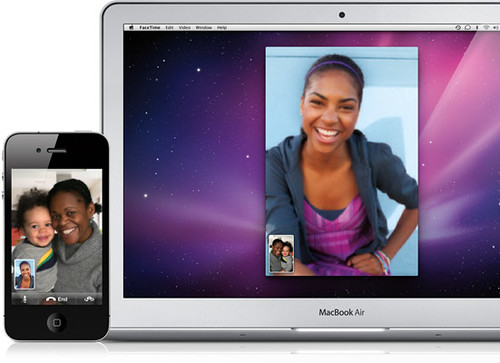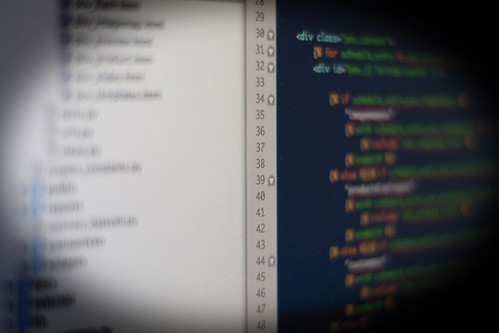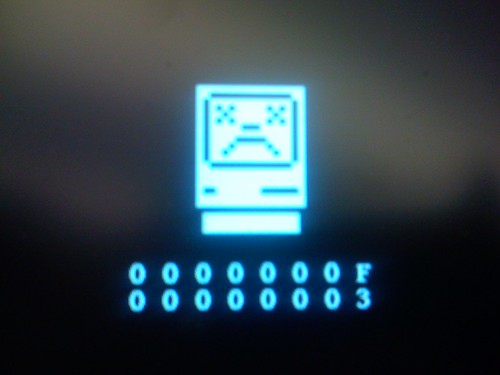Facetimeのビデオ通話って金かかるの? 2012年10月19日
iPhoneやiPadなどのiOSデバイスで使えるとても便利なFacetime。僕の場合バンコクに住んでいるので日本の大阪に居る両親などと話す際に顔が見えるので今年に入ってからちょくちょく使っていた。
しかし、2ヶ月目ぐらいで親から「Facetimeで電話回線の料金に追加チャージが発生していて、これが毎月となると嫌なのでFacetimeは止めるよ」と連絡が来た。??FacetimeってVoIP通信でパケット通信だけしか使わないんじゃないの?と思ってたのでいろいろ電話して経過を聞いてみたけど、どうもソフトバンクの店員がそう言うらしい。
んで、疑問に思いながらもいろいろ調べてみると、大体のサイトでWiFi使うから無料だよ、という意見と。。。
iPhoneの顛末。FaceTimeアクティベーションへの道。SMSが送信できない。|もうちょっと、愛される人生にしてみよう。
まずはアクティベーションの際にSMSが送信されることは確定。しかし、前回アクティベーションした時にこんなメッセージ出なかったような気がするんだが。。
これで次回似たようなことがあっても最悪2通(FaceTimeとiMassegeそれぞれ)で済むはず。FaceTimeやiMassegeをオンにしていると電源を入れるたびに(注:スリープではなく電源)国際SMSを送信するようなので使わない人はiPhoneの設定を確認しておいたほうがいいかもしれません。
ドコモ回線で iPhone を使っている人はご用心。FaceTime や iMassege が勝手に国際SMSを送っているかもしれません – オレンヂ
なんだなんだ?ちょっとホントかどうかわからんけど、再起動するたびに国際SMSを送るのか?確かにSIM入れ替えた時ほぼ必ず再起動するので(日本のものと違い海外で買ったSIMフリーのiPhoneを使ってる場合、海外旅行などに出ると現地SIMを買って入れ替えて使う事が多い)、新しい番号を通知するのにタイミング的にはいいんかもしれない。しかしバックプロセスで勝手にSMS送るのってどうなんかねえ。
メールアドレスやApple IDではなく電話番号でFacetimeを使えるようにってのはApple的な配慮なんだろうと思う。今までの電話と同じようにiPhoneで、電話番号で呼び出してテレビ通話。しかし、VoIPの世界では端末の接続先アドレスはIPで判別するので電話番号とIPアドレスとのマッピングが必要。なのでAさんからBさんへ電話番号でFacetimeの呼び出しを行った場合、
AさんのiPhoneからSMSでBさんに通知し、BさんのiPhoneからIPアドレスをAさんのiPhoneに通知、AさんのiPhoneがそのIPアドレス宛にピアツーピアでVoIPを開始
AさんのiPhoneからBさんのiPhoneへFacetimeを開始すると、Appleの仲介サーバがBさんのiPhoneへSMS送信、BさんiPhoneはIPアドレスを仲介サーバへSMSで送信。その後仲介サーバがAさんiPhoneへIPアドレスを告知し、ピアツーピアでVoIP開始
このどちらかの処理が必要になるんですかね。なんで少なくとも受信側(上記Bさん)は毎回IPアドレスの通知のためにSMS送信が必要になって、知らない間に料金が加算される?下の例の場合だとAさんもBさんもSMSチャージが発生します。
FaceTime use an Apple implementation of Peer-to-peer VOIP, so and SMS is sent to the other phone in order to request its IP address and establish the p2p connection. (I know this because i work for a SmartGrid company and that is the same way that Smart meter initiates theirs calls).
So in some cases an international SMS charge will apply (since those are not included on some SMS packages), but I still think it is a pretty good deal.
MacRumorsのForumでも上記のような記載が。ただ、Appleの公式アナウンスじゃないので信憑性はわかんないですけど。
というのも不思議なのはAppleの製品ってAPNS(Apple Push Notification Service)やNotification Centerっていう仕様が実装されてて、プッシュ通知のためにApple IDと端末IDのひも付けをしてて、さらにはWiFiかモバイル通信環境下では常にこのAPNSのサーバとセッションを張って無通信状態でもkeep aliveなどを使ってずっとセッションは維持しているものだと思っていた。だからApple IDと端末ID、当然IPネットワーク上でセッション張りっぱなんでIPアドレスもわかる。そこに電話番号もひも付けてしまえばSMSなんて使わなくてもIPアドレスが取得できるんじゃないかと思うんだがなぜやらないんだろう?最初のアクティベーションの際のSMSってなんのため?最初の公表時にAPNS側の変更が間に合わなかった?しかし、いつまで経ってもSMSを使っているということを考えるとやっぱりSMSでないとダメな理由があるのか?
となればiPod touchやMacでは電話番号という要素は使えず、メールアドレスでしか個別認識ができないのだからiPhoneでもメールアドレスだけを登録して使えばいいや、と思って設定画面を見てみるんだけど電話番号の識別情報は無効にできないのね。。。
だから次に試してみたいのはiPhone同士でApple IDを使ってFacetime通話をしてみること。これなら追加チャージはかからないのでは?